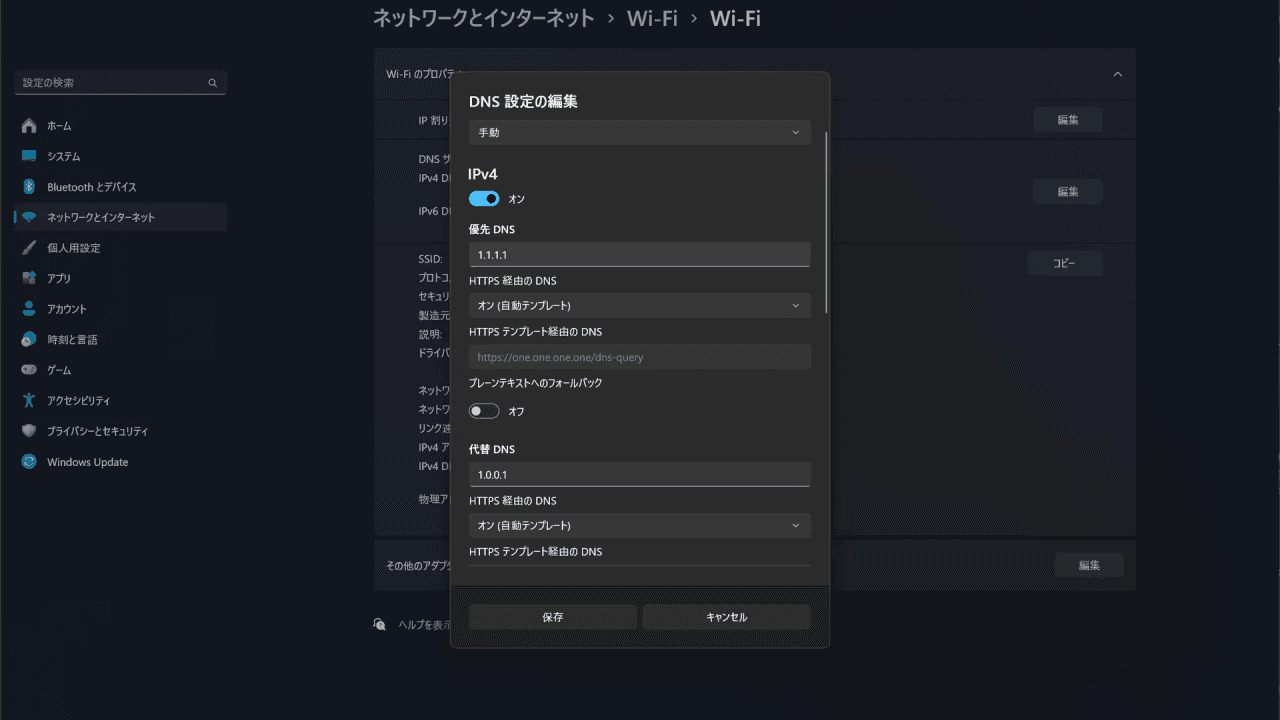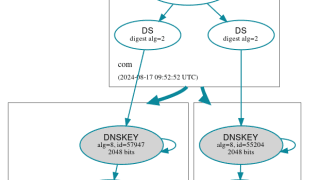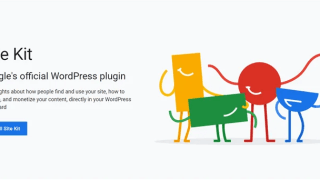1.1.1.1は世界最大手のインターネットインフラ事業者CloudFlareが提供する高速なDNSキャッシングサーバーです。WindowsのDNSサーバーを変更することで名前解決にかかる時間が短縮されネットの速度が若干改善される場合があります。
この記事では、1.1.1.1の概要とWindowsでの設定方法について解説します。
1.1.1.1とは?
「1.1.1.1」は、世界最大手のインターネットインフラ事業者である、Cloudflareが提供する公開DNSリゾルバーです。1.1.1.1を使うと、インターネットへのアクセスを高速かつプライベートに保つことができます。
従来の多くのDNSリゾルバーとは異なり、1.1.1.1はユーザーのデータを広告主に販売しないという特長があります。さらに、1.1.1.1は利用可能なDNSリゾルバーの中でもっとも速いと評価されています。
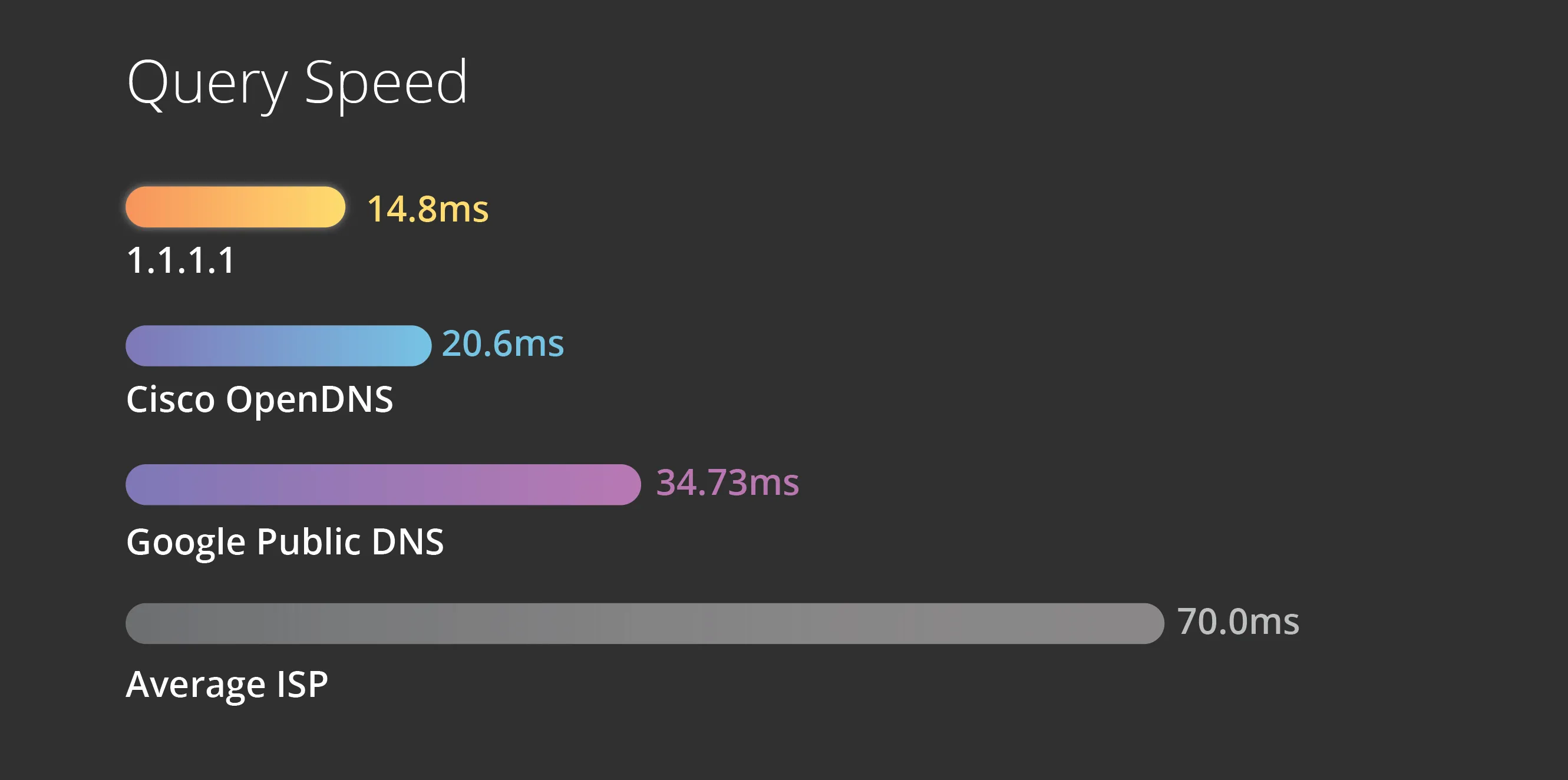
画像:「1.1.1.1 とは?DNSリゾルバーとは? | Cloudflare」より
DNSとDNSリゾルバーとは?
DNS(ドメインネームシステム)は、インターネットの住所簿のようなものです。
人間はexample.comのようなドメイン名を使って情報にアクセスしますが、コンピューターはIPアドレスと呼ばれる一意の文字列を使ってアクセスします。
DNSは、ドメイン名をIPアドレスに翻訳し、ユーザーがサイトのIPアドレスを知らなくてもアクセスできるようにする仕組みです。
DNSリゾルバ(キャッシュサーバー)は、ドメイン所有者が管理するDNSにドメインの情報を問い合わせその結果をクライアントに返すサーバーです。
通常はISP「インターネットサービスプロバイダー」によって管理されるサーバーアドレスが指定されますが、必要に応じて各自で変更することができます。
1ポイントアドバイス
最近のインターネットはルーターやホームゲートウェイが
DNSクライアントの代わりに成り代わるケースが多いよ
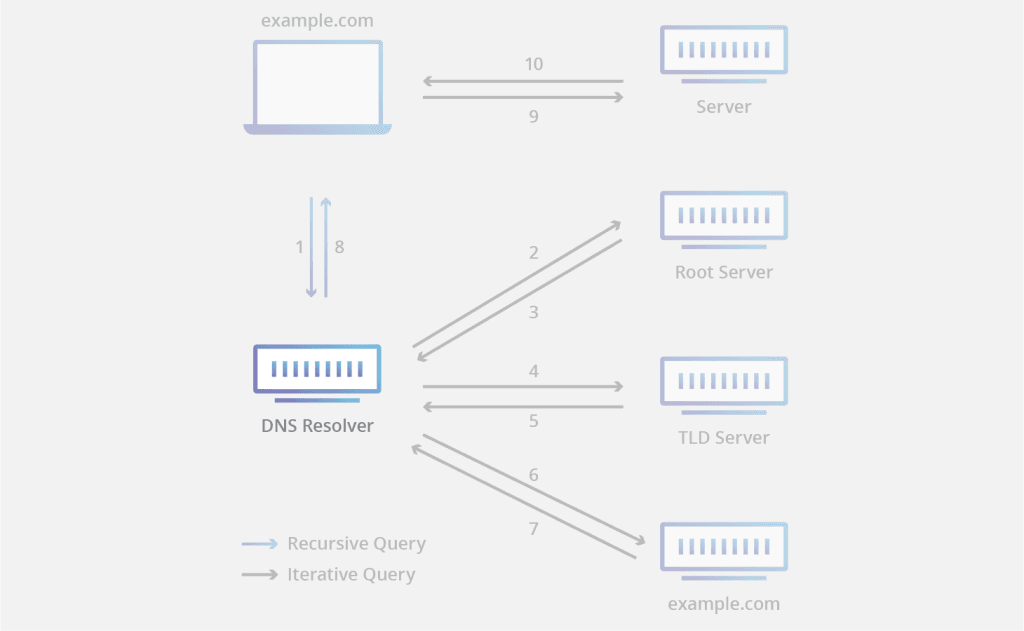
画像:「DNSサーバーと種類 | Cloudflare」より
1.1.1.1の特徴と利点
ISPのリゾルバーから1.1.1.1に切り替えると、セキュリティとパフォーマンスが向上します。
セキュリティ面においては、ISPはDNS暗号化やレコード改ざんの検証機能である「DNSSSEC」の検証を提供していないケースが多いため、DNSクエリーがデータの改ざんや攻撃(キャッシュポイズニング)に晒されるリスクが非常に高いです。
また、ISPはDNSの記録を使用してユーザーの活動を追跡することが多いです。
パフォーマンスにおいてはISPのリゾルバはトラフィック輻輳に弱く一度に大量の解決リクエストを受信すると応答が停止しインターネットアクセスが不可能になることがあります。
一方で、1.1.1.1は310都市に及ぶCloudflareのネットワークに統合されているため、世界中どこからでも迅速な応答が得られます。
Windowsで1.1.1.1を設定する方法
Windowsで1.1.1.1を設定するにはいくつかの方法があります。Windowsの設定アプリから設定する方法と、専用アプリをインストールする方法があります。
Windowsの設定アプリを使った設定方法
Windowsの設定アプリから設定する場合は、Wi-Fiと有線LANの両方でそれぞれ設定できます。
Wi-Fiの設定方法
- 設定アプリを開きます
- [ネットワークとインターネット]を開きます
- [Wi-Fi]>[ハードウェアのプロパティ]を開きます
- [DNSサーバーの割り当て]の[編集]をクリックします
- [手動]を選択し、IPv4とIPv6で次の値を入力します
- IPv4
- 優先DNS:1.1.1.1
- 代替DNS:1.0.0.1
- IPv6
- 優先DNS:2606:4700:4700::1111
- 代替DNS:2606:4700:4700::1001
 WindowsのDNSサーバーの設定画面
WindowsのDNSサーバーの設定画面 - IPv4
- IPv4とIPv6の優先DNSと代替DNSで[HTTPS経由のDNS]を[オン(自動テンプレート)]に設定します
- 設定が完了したら[保存]をクリックします
Windows10以降DNS通信を常時暗号化するDoHに対応しています
対応するリゾルバに接続している場合HTTPS経由のDNSを有効にすると
よりセキュリティが高まります
有線LANの設定方法
有線LANの場合、[ネットワークとインターネット]>[イーサネット]>[DNSサーバーの割り当て]の[編集]から同様に設定できます。
専用アプリを使った設定方法
1.1.1.1の専用アプリをインストールすると、自分で設定する手間が省けます。
- 公式サイトからWindows用のアプリをダウンロードし、インストールします
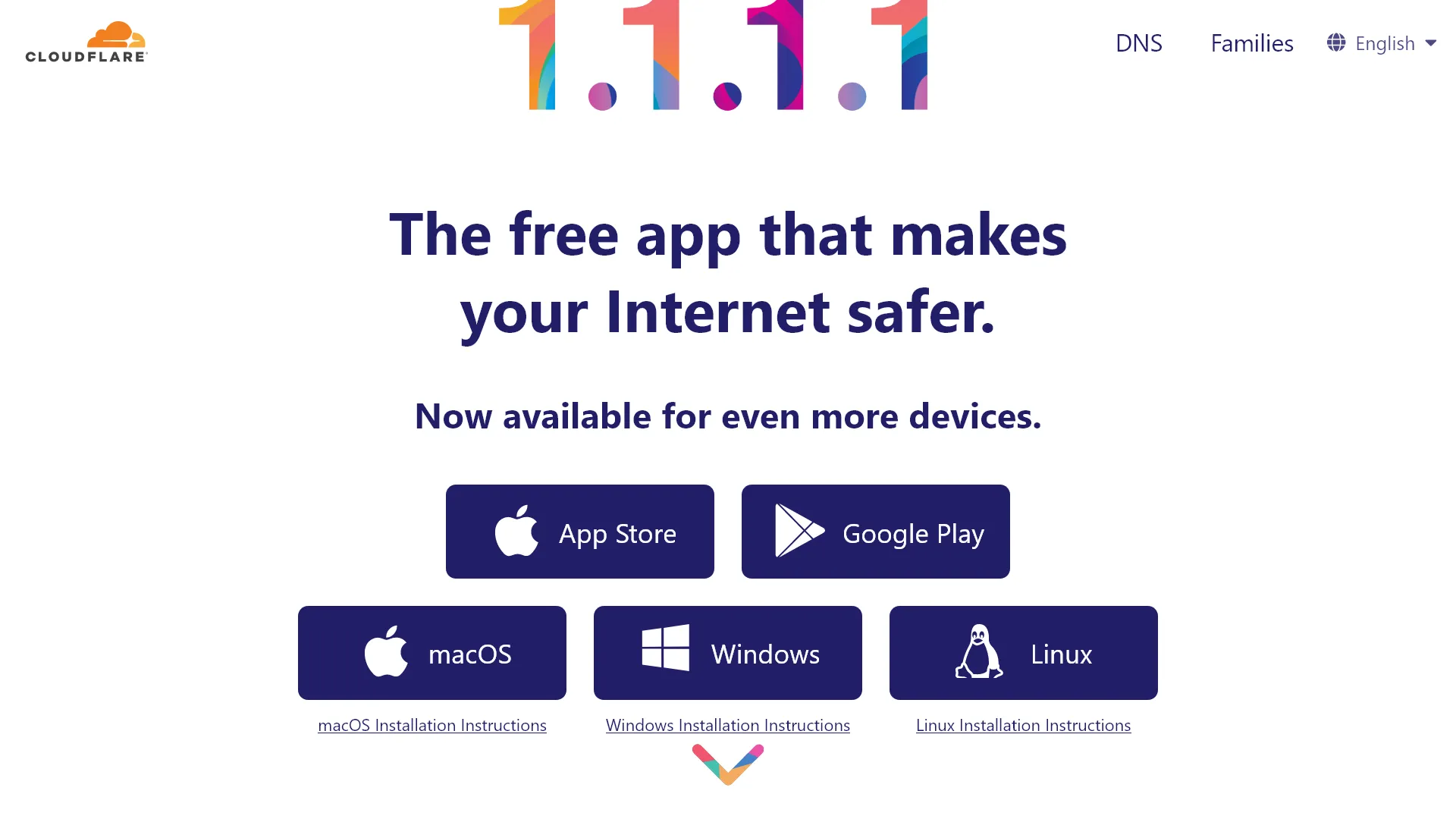 1.1.1.1の公式サイトで[Windows]を選択し、インストーラーをダウンロードする
1.1.1.1の公式サイトで[Windows]を選択し、インストーラーをダウンロードする - アプリを起動し、トグルスイッチをオンにします
 1.1.1.1のアプリでトグルスイッチをオンにする
1.1.1.1のアプリでトグルスイッチをオンにする - デフォルトではWARPが有効ですが、無効にするには設定アイコンをクリックし[1.1.1.1 with WARP]を[1.1.1.1]に変更します
 アプリの設定ボタンからWARPをオフにできる
アプリの設定ボタンからWARPをオフにできる
Cloudflare WARPとは?
ところで、先ほど少し登場したCloudflare WARPとは、何でしょうか?
Cloudflare WARPは、1.1.1.1をもとにしたサービスで、デバイスからインターネットへのすべてのトラフィックを安全に保護してくれます。WARPは、VPNサービスのセキュリティとプライバシーの懸念を克服する機能を提供します。
まとめ
1.1.1.1は、高速でプライバシーに配慮した公開DNSリゾルバーです。Windowsで設定する方法は、設定アプリを使う方法と専用アプリを使う方法があります。また、Cloudflare WARPを使うと、デバイスのトラフィックを安全に保護できます。1.1.1.1を設定してみてください。
参考
- 1.1.1.1 とは?DNSリゾルバーとは? | Cloudflare
- 1.1.1.1 — インターネットを高速にする無料アプリ
- 1.1.1.1 — インターネット最速でプライバシー優先のDNSリゾルバー
「広告収入で安定収入を得たい!」「自分のブログやサイトで稼ぎたい!」
そんな夢を叶えるためのヒントが、このブログには詰まっています。
広告掲載の基礎知識から、収益を上げる方法、さらには読者やユーザーとの共感を呼ぶコンテンツ作成まで。実践的なノウハウを元に、あなたのブログやサイトを収益化に導きます。